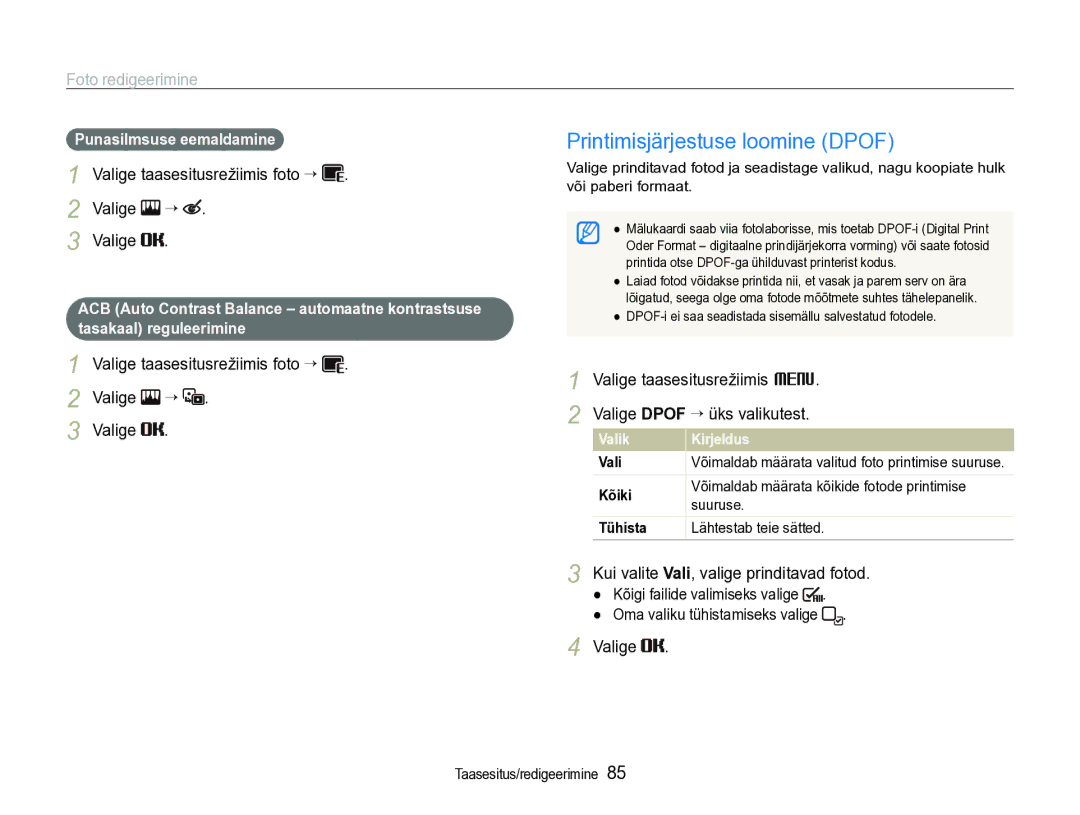ST600
Hoiatused
Tervisekaitse- ja ohutusteave
Hoiduge kahjustamast objekti silmanägemist
Ettevaatusabinõud
Tervisekaitse- ja ohutusteave
Käsitsege ja hoiustage kaamerat hoolega ja mõistlikult
Kaitske kaamera objektiivi
Kaitske akusid, laadijaid ja mälukaarte kahjustuste eest
Kasutage ainult Samsungi poolt heaks kiidetud lisatarvikuid
Tagage maksimaalne aku ja laadija eluiga
Enne kasutamist kontrollige, et kaamera töötab korralikult
Kasutusjuhendi sisukord
Autoriõiguse teave
Selles kasutusjuhendis kasutatud lühendid
Selles kasutusjuhendis kasutatud tähised
Selles kasutusjuhendis kasutatud ikoonid
Pildistusrežiimi ikoonid
Objekt, taust ja kompositsioon
Selles kasutusjuhendis kasutatud väljendid
Katiku vajutamine
Säritus eredus
Tagavalgus. lk
Levinumad küsimused
Punasilmsus või Punas. parandus. lk
Kiirjuhis
Inimeste pildistamine
Sisukord
Sisukord
100
Põhifunktsioonid
Lahtipakkimine
Valikulised lisatarvikud
Kaamera ehitus
Oleku tuli
Kaamera ehitus
Põhiekraan
Suurendamise nupp
Aku ja mälukaardi eemaldamine
Aku ja mälukaardi paigaldamine
Lukku üles
Kaamera sisselülitamine
Aku laadimine ja kaamera sisselülitamine
Aku laadimine
Kaamera sisselülitamine taasesitusrežiimis
Valige Kuupäev/aeg
Algseadistamine
Valige Ajavöönd
Olekuikoonid
Ikoonide tundmaõppimine
Valikuikoonid puudutage
Lohistamine
Puuteekraani kasutamine
Puudutamine
Horisontaalselt liikumiseks lohistage vasakule või paremale
Nutikas stseenituvastus võimaldab salvestada
Pildistusrežiimi valimine
Valige režiimi ikoon
Pildistusrežiimi valimine liikumistuvastuse abil
Pildistusrežiimi valimine
Heli seadistamine
Puuteekraani ja heli seadistamine
Puuteekraanile kuvaviisi seadistamine
Tehke valik
Kui see nii ei ole, valige režiimiikoon ““a
Pildistamine
Vajutage fokuseerimiseks nupp Katik pooleldi alla
Valige pildistusvalik
Esikülje ekraani sisselülitamine
Pildistamine
Digitaalne suurendus
Suurendamine
Suurendamise suhe Vähendamine Suurendamine
Optiline ulatus
Kaamera värisemise vähendamine OIS a p s D
Fookuse raam
Kaamera õigesti hoidmine
Katiku nupu pooleldi alla vajutamine
Kaamera värisemise vähendamine
Kasutage fookuse lukku
Objekti fookusest väljajäämise ärahoidmine
Objekti võib olla raske fokuseerida järgmistel juhtudel
Lisafunktsioonid
Valige pildistusrežiimis a “ S Joondage kaadris olev objekt
Pildistusrežiimid
Nutika automaatse režiimi kasutamine
Pildistusrežiimid
Nägu valige f ““ ““valik
Režiimi Iluvõte kasutamine
Valige pildistusrežiimis a “ s ““
Näo ebatäiuslikkuste peitmiseks valige ““valik
Kaadrijuhiku kasutamine
Särituse reguleerimine režiimis Öö
Katik pooleldi alla
Valige ““Säriaeg
Seejärel
Valige pildistusrežiimis a ““d
Režiimi Programmeerimine kasutamine
Salvestamise alustamiseks vajutage nuppu Katik
Valige ““ ““valik
Peatükist „Pildistusvalikud
Salvestamise peatamiseks
Nutika stseenituvastuse režiimi kasutamine
Valige pildistusrežiimis a “ D Joondage kaadris olev objekt
Esikülje ekraani abil saate hõlpsalt iseendast pilti teha
Pildistamine esikülje ekraani abil
Režiimi Autoportree kasutamine S a p s d
Pildistamine esikülje ekraani abil
Režiimi Lapsed kasutamine S a p s d
Režiimi Paar kasutamine S a p s d
Nõjatuge kaadris teineteisele
Kaamera teeb kolm pilti järjest
Hüppepildi taimeri kasutamine S a p s d
Kui esikülje ekraanil kuvatakse hüppamise ikoon, hüpake
Video salvestamine esikülje ekraani abil
Funktsiooniteabe kasutamine S a p s d
Naeratuse võtte kasutamine S a p s d
Valige Salvestamise alustamiseks vajutage nuppu Katik
Häälmemo lisamine pildile
Häälmemode salvestamine a p s d
Häälmemo salvestamine
Pildistusvalikud
Pildistamisel tehke järgmist
Eraldusvõime ja kvaliteedi valimine
Eraldusvõime valimine S a p s d D
Valige režiimides D ja v valikud f “ Tehke valik
Pildikvaliteedi valimine a p s d
Eraldusvõime ja kvaliteedi valimine
Valige pildistusrežiimis f “ “
Taimeri käivitamiseks vajutage nuppu Katik
Taimeri kasutamine S a p s d D
Valige pildistusrežiimis Tehke valik
Taimeri kasutamine
Liikumistaimeri kasutamine
Välgu kasutamine S a p s
Pildistamine pimedas
Punasilmsuse vältimine a p
Väljas
Valige pildistusrežiimis f “ Tehke valik
ISO-kiiruse reguleerimine p
Pildistamine pimedas
Kaamera fookuse vahetamine
Valige pildistusrežiimis
Valige pildistusrežiimis f “
Puutefookuse kasutamine a p s d
Kaamera fookuse vahetamine
Objekti
Võimalikku piirkonda
Keskele AF võimaldab fokuseerida keskele
Sobilik, kui objektid asuvad keskel
Pildistamine ühe puudutusega võimaldab
Näotuvastuse kasutamine a p s d
Nägude tuvastamine
Näotuvastuse kasutamine
Naeratuse pildistamine
Silmade pilgutamise tuvastamine
Näo registreerimiseks nuppu Katik
Nägude äratundmise kasutamine
Nägude registreerimine lemmikutena minu täht
Lemmiknägude vaatamine
Nägude loendi kuvamisel valige
Teie lemmiknäod tähistatakse nägude loendis tähisega
Valige
Ereduse ja värvi reguleerimine
Särituse reguleerimine käsitsi EV p d
Valige pildistusrežiimis f ““ “
Tagavalguse kompenseerimine ACB p
Ereduse ja värvi reguleerimine
Ilma ACB-ta Koos ACB-ga
Keskel
Valige režiimis v valikud f “
Punkt
Mitu
Valgusallika valimine valge tasakaal p d
Valige pildistusrežiimis f ““ Tehke valik
Valge tasakaalu ise määramine
Impulsi režiimide kasutamine p
Pidev
Piltide täiustamine
Foto stiilide rakendamine a p d
Valige pildistusrežiimis f ““ üks või kaks korda
Nutika filtri efektide rakendamine a p d
Piltide täiustamine
Redigeerimisel arvutis
Piltide reguleerimine p
Valige määratud elemendi reguleerimiseks väärtus
Taasesitus/redigeerimine
Vajutage nuppu Taasesitus
Taasesitamine
Taasesitusrežiimi käivitamine
Failides kerimiseks lohistage faile vasakule või paremale
Desaktiveerige see funktsioon valige taasesitusrežiimis M
Taasesitamine
Failide vaatamine liikumistuvastuse abil
“ . ““Žestide vaade “ Väljas
Kuvamine taasesitusrežiimis
Käivitab slaidiseansi lk
Valige näo hinnangu muutmiseks , või . ja valige seejärel
Valige taasesitusrežiimis
Valige “ nägu
Failide vaatamine kategooriate kaupa Nutikas albumis
Valige “ kategooria
Valige kuupäev, faili tüüp, nädalapäev, värv või nägu
Failide vaatamine pisipiltidena
Täisekraanil vaatamiseks valige ekraani keskel asuv fail
Failide vaatamiseks 3D-vaates tehke järgmist
Valige Kaitse ““Vali
Valige Kustuta “ Kõiki “ Jah
Valige failide kopeerimiseks Jah
Fotode vaatamine
Valige . ““Kopeeri kaardile
Failide kopeerimine mälukaardile
Slaidiseansi käivitamine
Valige taasesitusrežiimis Määrake slaidiseansi efekt
Slaidiseansi käivitamiseks valige
Valida
Seejärel valige Taasesituse jätkamiseks valige Valige
Videoklipi esitamine
Valige taasesitusrežiimis videoklipp “
Seejärel valige Valige Jah
Valige taasesitusrežiimis häälmälu “
Häälmemo esitamine
Valige Valige Jah
Taasesituse ajal pildi salvestamine
Häälmemo lisamine pildile
Valige taasesitusrežiimis foto “ M
Valige Häälemälu “ Sees
Fotole lisatud häälmemo esitamine
Fotode suuruse muutmine
Foto redigeerimine
Foto pööramine
Valige ““üks valikutest
Valige taasesitusrežiimis foto “
Foto stiilide rakendamine
Foto redigeerimine
RGB-tooni ise määramine
MiniatuurVinjettimine
Nutika filtri efektide rakendamine
Valige ““soovitud efekt
Kalasilm
Valige
Eriefekti rakendamine
Särituse probleemide parandamine
Ereduse/kontrastsuse/küllastuse reguleerimine
Kui valite Vali, valige prinditavad fotod
Printimisjärjestuse loomine Dpof
Valige taasesitusrežiimis foto “ Valige “
Punasilmsuse eemaldamine
Võimaldab määrata prindiformaadi
Seadistage DPOF-i valikud
Valige koopiate arvu määramiseks , või
Failide vaatamine teleris või HDTV-s
Lülitage kaamera ja teler välja
Failide vaatamine teleris või HDTV-s
Failide vaatamine HDTV-s
Failide edastamine arvutisse Windows
Nõuded
Andmete edastamine Intelli-studio abil
Failide edastamine arvutisse Windows
Intelli-studio kasutamine
Valige . korduvalt ““PC-tarkvara““Väljas
Failide edastamine, ühendades kaamera kui irdketta
Valige pildistus- või taasesitusrežiimis M ““
Menüüde avamine
Kaamera lahtiühendamine Windows XP puhul
Valige arvutis Minu arvuti ““Irdketas ““DCIM ““ 100PHOTO
Failide edastamine arvutisse Mac
Ühendage kaamera USB-kaabli abil Macintoshi arvutiga
USB-kaabli abil printeriga
Fotode printimine fotoprinteriga PictBridge
Valige . kaks korda ““USB ““Printer
Printimiseks valige
Valige kinnitamiseks Jah
Fotode printimine fotoprinteriga PictBridge
Valige prinditava foto juurde kerimiseks või
Printimissätete konfigureerimine
Sätted
Siit leiate teavet kaamera seadete konfigureerimise kohta
Tehke valik ja salvestage oma sätted
Sätete menüü
Sätete menüü avamine
Valige eelmisele ekraanile naasmiseks
Sätete menüü
Heli
Ekraan
Sätted
Väljas*, Sees
Ntsc 1080i*, 720p, 480p/PAL 1080i*, 720p, 576p
Väljas*, Kuupäev, Kuup. ja kell
Väljas, 1 min, 3 min*, 5 min, 10 min
Seadmega
Printeriga ühendada
Mida kasutatakse kaamera ühendamisel muu
Lisad
Tõrketeated
Kaamera objektiiv ja puuteekraan
Kaamera hooldus
Kaamera puhastamine
Kaamera korpus
Kasutatavad mälukaardid
Teave mälukaartide kohta
Kaamera hooldus
Mälukaardi maht
Aku eluiga
Teave aku kohta
Aku tehnilised andmed
Märkused aku laadimise kohta
Märkused ühendatud arvutiga laadimise kohta
Kasutusest kõrvaldamise juhised
Aku laadimise juhised
Enne teeninduskeskusega ühenduse võtmist
Enne teeninduskeskusega ühenduse võtmist
Minu arvuti “ Intelli-studio “
IStudio.exe
Kaamera tehnilised andmed
Pildisensor
Kaamera tehnilised andmed
Valge tasakaal Taasesitamine
Mõõtmed L × K × S
Õige viis toote akude kasutusest kõrvaldamiseks
Register
Register
Teravus
Red eye fix
Eredus Kontrastsus
Häälmemo Videoklipp

 .
.
 .
.![]()
![]() .
.![]() . 2 Valige
. 2 Valige ![]()
![]() .
.![]()
![]() .
.![]()
![]()
![]() .
.![]() .
.
 .
.